Jetson NanoでWebRTC Native Client Momoを使ってみる
これはWebRTC Native Client MomoをJetson Nanoで動かした手順をまとめた記事です。
目次
- 目次
- GitHubへのリンク
- Jetson Nano向けのドキュメントはこちら
- この記事はどこまで?
- 事前の事前(Jetson Nanoのセットアップ)
- 事前準備
- 準備完了から動かすまで
- 動いた
- おわりに
GitHubへのリンク
Jetson Nano向けのドキュメントはこちら
https://github.com/shiguredo/momo/blob/develop/doc/USE_JETSON_NANO.mdgithub.com
この記事はどこまで?
環境構築をして、Webカメラに映像が映るのを確認するまでです。
事前の事前(Jetson Nanoのセットアップ)
こちらが参考になりました。
・Jetson Nanoのセットアップ - Qiita
・第1回ゼロから始めるJetson : nanoセットアップからUbuntのGUIウィンドウまで|デジタルライト(Digital-light.jp)
USBカメラは今回は720pのカメラを使っています。
www.logicool.co.jp
4Kカメラも使いたいのでそちらは入手したら更新します。
事前準備
- 上のリンクを参照する
- ここから必要なファイル「momo-19.12.0_ubuntu-18.04_armv8_jetson_nano.tar.gz」をダウンロード
適当な場所に展開しておく - 展開すると画像のような構成になっている
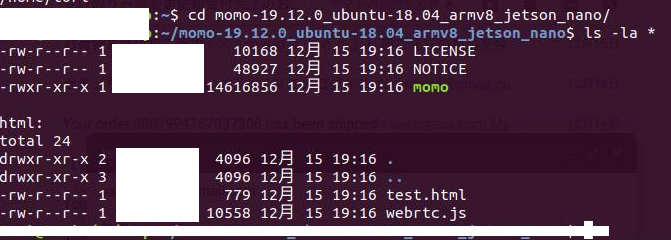
準備完了から動かすまで
接続先はSora Laboを使う
前回のUnitySDKでもお世話になったので今回もSora Laboを使います。
気軽に試せる環境があるのは非常に楽でよいです。
sora-labo.shiguredo.jp
Sora Laboの使い方
GitHub アカウントでサインアップまたはサインインするでログイン- ドキュメントに必ず目を通すように書いてあるので読む
特にこのあたりは注意が必要
- Sora Labo は商用目的で利用可能ですか? - 商用目的での利用できません - Sora Labo をサービスに利用可能ですか? - Sora Labo は検証目的以外では利用できません - Sora Labo は法人や個人事業主で利用できますか? - 法人や個人事業主での利用は申請が必須です - Sora Labo はアカデミックで利用可能ですか? - アカデミックでの利用は申請が必須です - Sora Labo は長時間接続しても問題ありませんか? - 長時間接続の利用は申請をお願いします
- Sora Laboのシグナリングキーをコピーして、
実行コマンドのSignaling Keyに張り付ける Channel IdはGithubID@のあと適当につけてOKっぽい。
例えばtorikiziがgithubIDならtorikizi@rtc-testみたいな感じ。
詳細は「GitHub - shiguredo/sora-labo-doc: Sora Labo ドキュメント」
実行はこんなコマンドを使う
※terminalでmomoを格納したフォルダに移動する
./momo --resolution VGA --no-audio --port 0 --use-sdl --show-me sora --auto --video-codec H264 --video-bitrate 1000 wss://sora-labo.shiguredo.jp/signaling "Channel IDをここに設定" --multistream --role upstream --metadata '{"signaling_key": "シグナリングキーをここに設定"}'
僕が実際に入力したターミナルの画面はこんな感じ。
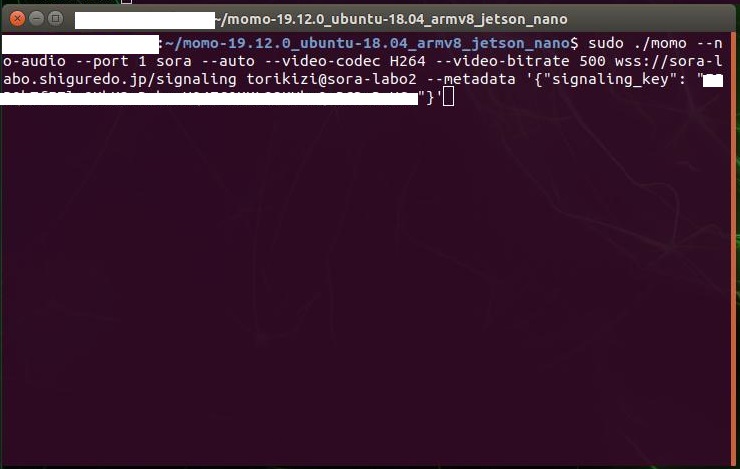
動いた
Jetson Nanoのカメラでモニターの映像を動かしているのをWindowsで接続したSoraLaboで確認。
左側がSoraLabo経由で見た画面で、右側がブラウザで直に見ている動画です。
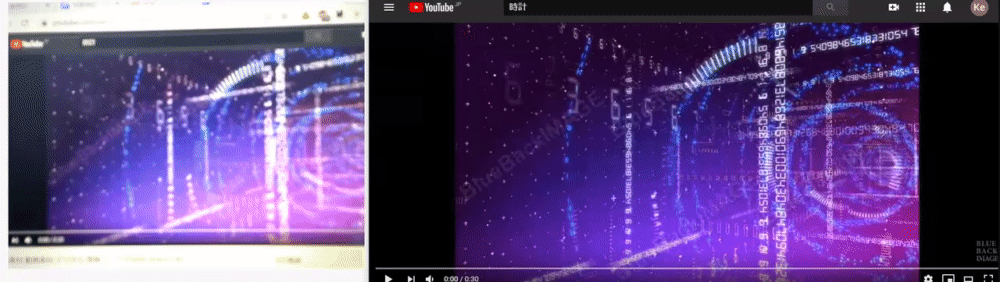
おわりに
Jetson nanoのセットアップを含めるとそれなりに時間がかかってしまいましたが、
それを除けばUSBをつないでダウンロードしてくればすぐに使うことができました。